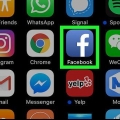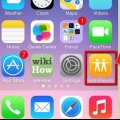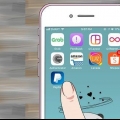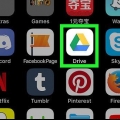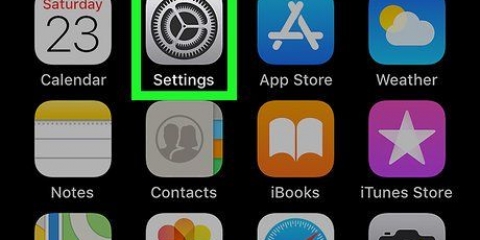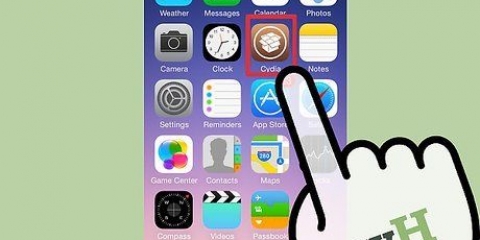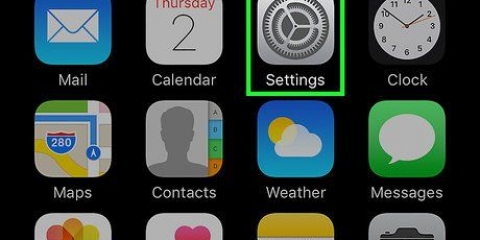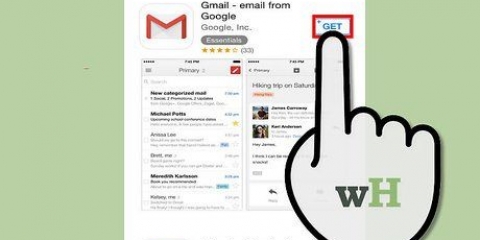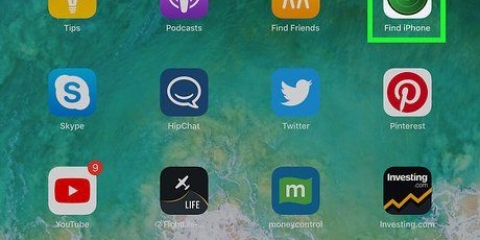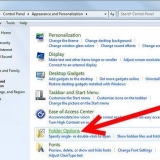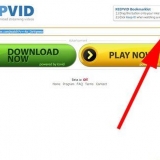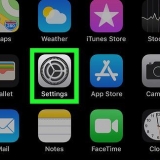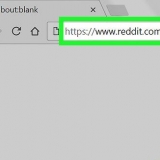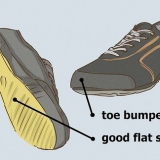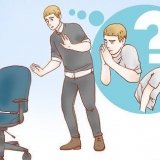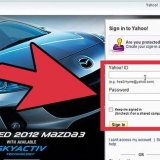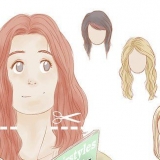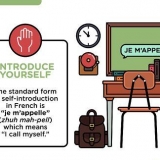Stoppa spotify på en iphone
Denna handledning kommer att lära dig hur du avbryter din Spotify-prenumeration på din iPhone med hjälp av en mobil webbläsare eller iTunes, beroende på hur du har prenumererat på Spotify.
Steg
Metod 1 av 3: Stoppa Spotify Premium

1. Gå tillhttps://www.Spotify.com. Gör detta i Safari, Chrome eller någon annan mobil webbläsare på din iPhone.
- Använd den här metoden om du registrerade dig för Spotify online eller med mobilappen.
- Du kan inte avsluta ditt konto med mobilappen.

2. Knacka på☰. Det är i det övre högra hörnet.

3. Knacka pålogga in.

4. Ange ditt användarnamn/e-postadress och lösenord och tryck påLOGGA IN.
Tryck på LOGGA IN MED FACEBOOK om du använder Facebook för att logga in.

5. Tryck på kontoöversikten
. Detta är högst upp på sidan. En valmeny öppnas.
6. Knacka påPrenumeration.

7. Knacka påÄNDRA ELLER AVSLUTA.

8. Knacka påPREMIUM AVSLUTA.

9. Knacka påJA. Ditt abonnemang kommer att avslutas i slutet av den aktuella faktureringsperioden.
Metod 2 av 3: Spotify-prenumerationer via iTunes

1. Öppna din iPhones inställningar
. - Använd den här metoden om du prenumererar på Spotify via iTunes på mobilappen.

2. Rulla ned och tryck påiTunes och App Store. Den är bredvid en blå ikon med en vit a i en vit cirkel.

3. Tryck på ditt Apple-ID. Detta är högst upp på skärmen.

4. Knacka påVisa Apple-ID.
Ange ditt Apple ID-lösenord eller tryck på Hem-knappen för Touch ID.

5. Rulla ned och tryck påPrenumerationer.

6. Knacka påSpotify.

7. Knacka påAvbryt prenumeration. Detta är längst ner på skärmen.

8. Knacka påBekräfta. Ditt abonnemang kommer att avslutas i slutet av den aktuella faktureringsperioden.
Metod 3 av 3: Radera ditt konto

1. Gå tillhttps://support.Spotify.com/us/stäng-konto. Gör detta i Safari, Chrome eller någon annan mobil webbläsare på din iPhone.
- Du måste säga upp premiumprenumerationer innan du stänger ditt konto.

2. Registrera dig på Spotify.

3. Knacka påLOGGA IN.

4. Rulla ned och tryck på den blåTA BORT KONTO knopp.

5. Se till att du avslutar rätt konto.

6. Rulla ned och tryck påFORTSÄTTA.

7. FinkJag förstår och vill fortfarande ta bort mitt konto på.

8. Knacka påFORTSÄTTA. Ett verifieringsmail kommer att skickas till den e-postadress som är kopplad till ditt Spotify-medlemskap.

9. Kontrollera din e-post och öppna e-postmeddelandet från Spotify.

10. Knacka påTA BORT MITT KONTO. Du kan återaktivera ditt konto inom 7 dagar utan att förlora dina spellistor eller annan information.
Tips
Du kan också avbryta Spotify Premium på en Android-enhet.
Оцените, пожалуйста статью